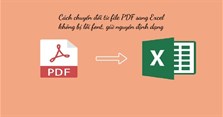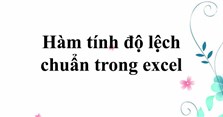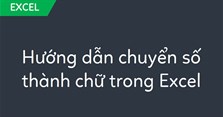Cách tách cột Họ và Tên trong Excel 2003, 2007, 2010, 2013, 2016, 2019
Hướng dẫn tách tên, họ và tên đệm trong Excel
Làm thế nào để tách họ và tên ra với nhau trong Excel là vấn đề luôn gặp phải khó khăn đối với dân văn phòng. Do đó, để tách họ và tên trên excel một cách đơn giản và nhanh chóng, mời các bạn tham khảo bài viết sau đây.
Cách tách cột Họ và Tên trong Excel
1. Cách tách tên trong Excel

Sau đó:
- Copy nội dung từ cột HỌ VÀ TÊN sang cột TÊN.
- Khoanh vùng các tên cần tách họ và tên ở cột TÊN
- Nhấn tổ hợp phím Ctrl + H để mở hộp thoại tìm kiếm và thay thế
- Ở hộp thoại Find what trong cửa sổ Replace, hãy nhập: “* ” (dấu sao và khoảng trắng). Chọn Replace All.

Và kết quả:

2. Cách tách cột Họ trong Excel
- Trỏ chuột qua cột HỌ
- Nhập công thức sau: =LEFT(A2,LEN(A2)-LEN(C2))
- Copy xuống các ô còn lại.

Kết quả cuối cùng:

Vậy là bạn đã có ngay một danh sách họ riêng, tên riêng hoàn chỉnh bằng phương pháp cực kì đơn giản.
Mời các bạn tham khảo thêm tại mục thủ thuật văn phòng trong phần tài liệu.
Xem thêm

Tạo công thức trong Excel

Cách chuyển đổi từ file PDF sang Excel không bị lỗi font, giữ nguyên định dạng

Checklist là gì? Mẫu checklist công việc hàng ngày cơ bản trong Excel

Cách chia 1 ô thành 2 ô trong Excel

Hàm tính độ lệch chuẩn trong excel

4 Cách đổi số thành chữ trong Excel bằng hàm và phần mềm

3 Mẫu giấy đề nghị thanh toán chuẩn nhất 2026 (có file tải)

Các hàm trong Excel cơ bản thông dụng nhất cho nhân viên văn phòng

Hướng dẫn đánh số 0 trong Excel đơn giản nhất